io.github.ajpon.localpackagemanager
v0.1.1
Published
Local package manager
Downloads
4
Readme
UPM_LocalPackageManager
Unity Package Manager の Git Dependency でインストールする場合、以下の Git URL が利用できます。
https://github.com/AJpon/UPM_LocalPackageManager.git概要
Local Package Manager(以下LPM)は、UPMでローカルパッケージの参照を絶対パスか相対パスに簡単に変更できるツールです。
UPMでローカルパッケージを追加すると、パッケージのパスがmanifest.jsonに記録されます。通常は絶対パスが記録されますが、manifest.jsonを直接変更することで相対パスを使用することもできます。
しかし、パッケージの参照方式の変更や確認は手作業で行う必要がありました。
LPMはUPMでローカルパッケージを追加するときに、参照方式を選択できるようにします。
また、UPMで選択した追加済みローカルパッケージの参照をGUIで確認、変更できるようにします。
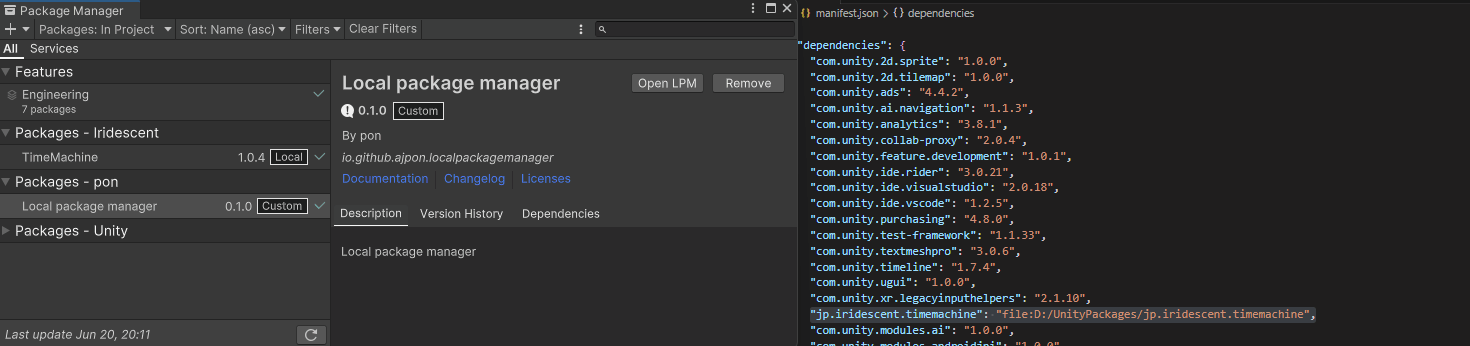
要件
Unity 2022.3.0f1 以上
インストール
以下の4つの方法でインストールできます。
- UPM で Git URL を追加してインストール
- UPM に Scoped Registry を追加してインストール
- ReleaseページからUnityパッケージをダウンロードしてインストール
- リポジトリをクローンしてローカルパッケージとしてインストール
ここではGit URLを使用したインストール方法と、UPMにScoped Registryを追加してインストールする方法について説明します。
Git URLを使用してインストール
Window>Package Managerを開きます。+>Add package from git URL...を選択します。https://github.com/AJpon/UPM_LocalPackageManager.gitを入力し、Addを押すことで最新版がインストールされます。
Scoped Registryを追加してインストール
Edit>Project Settingsを開きます。Package Manager>Scoped Registriesに、以下の内容を追加します。- Name:
pon - URL:
https://registry.npmjs.org - Scope(s):
io.github.ajpon
- Name:
- 以後、パッケージマネージャーの
My Registries>ponからインストールできます。
使い方
UPM上でパッケージを選択し、Open LPMを押すとLPMが開きます。ローカルパッケージの追加時には自動で開きます。
LPMではmanifest.jsonのdependenciesに記録されたパスの形式をGUIで確認、変更できます。Open manifest.jsonを押すとUnityで設定したデフォルトのエディタでmanifest.jsonを開きます。
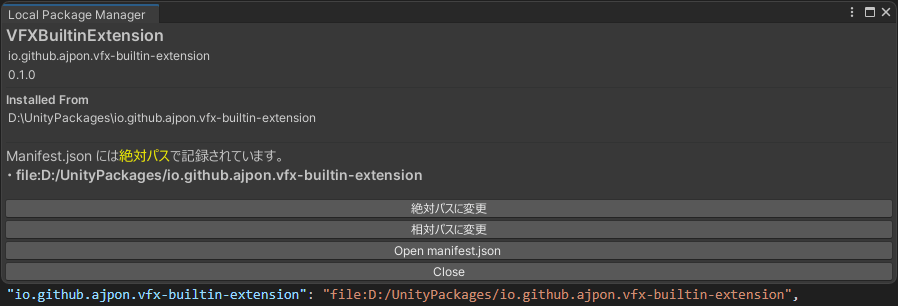
注意事項
- LPMは
manifest.jsonのdependenciesの参照パス部分を変更するだけで、パッケージのインストールやアンインストールは行いません。 - 相対パスで示せない場所にインストールされたパッケージは、相対パスに変更することはできません。その場合、絶対パスを使用します。
- ドライブパスが異なる場合などが該当します。
License
MIT License
Copyright (c) 2023 pon
